你是不是也曾经有过这样的想法?把几首喜欢的歌最精彩的部分串在一起,做成一个超酷的串烧,在派对上播放;或者为你自己录制的视频配上一段独一无二的背景音乐,让视频更有感觉;又或者只是想简单地剪掉一首歌烦人的前奏,只留下最动人的副歌部分。
在以前,你可能觉得做音乐剪辑是件特别专业、特别复杂的事情,需要学习复杂的软件,但现在,我要告诉你一个秘密:在你已经拥有的Windows 11电脑里,就藏着一个非常简单好用的工具,让你能立刻开始你的音乐创作!它就是——Clipchamp。
Clipchamp其实是Windows 11系统自带的视频编辑器,但很多人不知道,它处理起音频来也是一把好手,特别适合我们这些非专业用户快速上手,下面,我就手把手带你用Clipchamp玩转音乐剪辑。
第一步:找到并打开你的秘密武器
点击屏幕左下角的“开始”菜单,在所有应用里找到“Clipchamp”这个应用,点击打开它,如果你一时找不到,也可以在开始菜单的搜索框里直接输入“Clipchamp”搜索,打开后,你会看到一个很清爽的界面,我们点击“新建项目”,再给我们的第一个音乐作品起个响亮的名字,我的首支混音大作”,然后进入主界面。
第二步:把你的音乐“请”进来
现在你面对的是一个空荡荡的编辑台,别急,我们得先把原材料准备好,看界面左上角或左侧,有一个“导入”或“添加媒体”的按钮,点击它,然后找到你电脑里存放的音乐文件,无论是MP3、WAV格式,还是你手机录制的M4A文件,Clipchamp基本都能识别,把你想要剪辑的一首或多首音乐文件统统选中,导入进来。
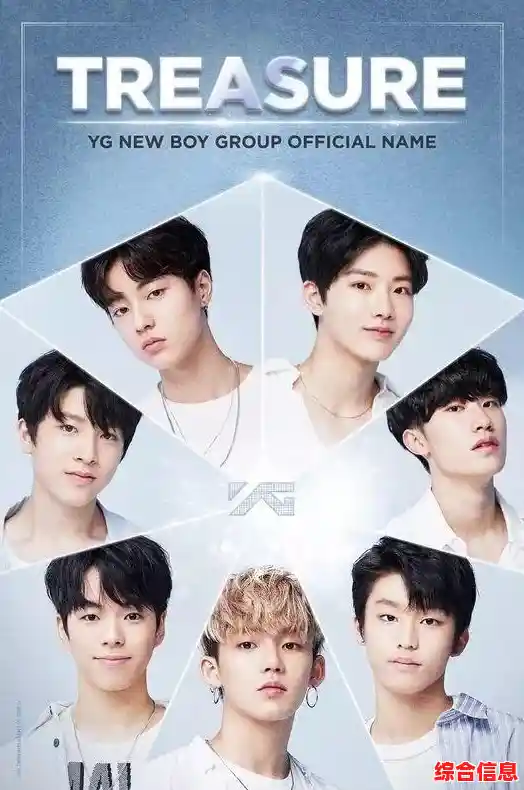
导入成功后,这些音乐文件会以一个个小方块的形式出现在你的素材库里,看到它们,是不是感觉创意已经开始涌动了?
第三步:开始动手剪辑,像切菜一样简单
这是最核心、也最有意思的一步!用鼠标把你素材库里的音乐文件,直接拖拽到下方那条长长的、叫做“时间轴”的横线上,看,音乐变成了一条有波形的长条,这些起伏的波形就是音乐的声音高低。
如何剪掉不需要的部分? 比如你想剪掉一首歌漫长的前奏,直接跳到副歌,把鼠标移动到时间轴上那个音乐长条的左边缘,当鼠标指针变成一个双向箭头时,按住鼠标左键向右拖动,你会看到音乐条被缩短了,同时屏幕上会显示你正在移动的位置,一边拖动一边听声音,直到准确找到副歌开始的那个点,松开鼠标,看!烦人的前奏就这么被你“切”掉了!同样的道理,如果你觉得歌曲结尾太拖沓,也可以用鼠标拖动音乐条的右边缘向左移动,来剪掉结尾。

如何把两首歌拼接在一起? 这更简单!把第一首你处理好的音乐(比如只保留了副歌的)放在时间轴的前半部分,从素材库把第二首歌拖到时间轴上,紧挨着第一首歌的后面放下,这样,播放的时候就会先放第一首,然后无缝衔接第二首,你可以用上面教的方法,把第二首歌也修剪成你想要的长度,如果两首歌接在一起听起来有点突兀,你可以尝试调整一下衔接点,或者在一首歌的结尾处稍微做一个淡出效果(声音慢慢变小),在另一首歌的开头做一个淡入效果(声音慢慢变大),让过渡更自然,在Clipchamp里,通常把鼠标移到音乐片段的左上角或右上角,会出现一个小圆点,拖动它就可以实现淡入淡出。
第四步:加点意想不到的创意
除了简单的剪切和拼接,你还可以玩点花样:
第五步:保存并分享你的大作
全部剪辑完毕,自己从头到尾听一遍,觉得完美了,就该收工了!点击右上角那个醒目的“导出”按钮,这里你可以选择导出的质量,如果只是在手机上听听或发给朋友,选“720p”或“1080p”就完全足够了(虽然我们处理的是音频,但Clipchamp会把它封装成一个带黑屏的视频文件,方便分享),给它起好最终的名字,选择保存位置,点击导出,稍等片刻,你的专属个性化音乐就诞生啦!
看,是不是完全没有想象中那么难?你根本不需要懂什么“频谱分析”、“动态压缩”这些吓人的专业术语,你需要的就是你的耳朵、你的创意,还有Windows 11里这个现成的工具,就打开你的电脑,找几首喜欢的歌,大胆地去尝试吧!把不同的音乐碎片像拼图一样组合,创造出只属于你自己的声音故事,创作的乐趣就在于动手实践,别怕犯错,多试几次,你一定会爱上这种自己当DJ的感觉!